
Egaosunのご利用方法についての説明動画を制作いたしました。えがおさんは、とても簡単な操作画面で使いやすく、エンドユーザーのお客様にも簡単に商品を購入して頂けます。ぜひご活用ください!
◆購入したい商品の販売ページが表示されないお客様へ◆
Egaosunで商品を購入するには、事前に団体ご担当者様からお知らせされている「閲覧キー」を登録する必要があります。マイページへログイン後、「閲覧キー」の登録をお願いします。閲覧キーの登録方法は、このページ(ご利用方法のページ)の「STEP 02 ログイン後、閲覧キーを登録し販売ページを表示させる」の項目をご覧ください。下へスクロールしていただくと「STEP 02」をご確認いただけます。
◆スマホ閲覧時、ハンバーガーメニューが表示されないお客様へ◆
スマホ閲覧時、ハンバーガーメニュー(ロゴの横の三本線)が表示されないお客様は下記のテキストリンクをタップしお知らせをご確認ください。
こちらをタップしてください。
◆販売期間が終了してしまった商品を購入されたいお客様へ◆
再販売をご希望されるお客様はマイページへログイン後、「販売期間の過ぎた販売ページ」のリストにある、該当の販売ページのサムネイルに表示されている「販売者」様に直接ご連絡をお願いいたします。
◆商品の納品時期を確認されたいお客様へ◆
商品のお届け日につきましては、マイページへログイン後、「現在購入可能な販売ページ」のリストにある、該当の販売ページのサムネイルに表示されている「販売者」様に直接ご連絡をお願いいたします。もしくは団体のご担当者様にご連絡をお願いいたします。
◆商品の内容や画質、販売期間、価格等の詳細を確認されたいお客様へ◆
Egaosunはネットショップ作成サービスでございまして、商品につきましては撮影をされた販売企業様からの直接販売となっております。商品の詳細につきましては、マイページへログイン後、「現在購入可能な販売ページ」のリストにある、該当の販売ページのサムネイルに表示されている「販売者」様に直接ご連絡をお願いいたします。もしくは団体のご担当者様にご連絡をお願いいたします。
会員登録がお済みのお客様は「STEP 02 ログイン後、閲覧キーを登録し販売ページを表示させる」からご利用方法をご確認ください。
①Egaosun(えがおさん)のご利用には会員登録が必要です。TOPページ青枠内の新規会員登録ボタンをクリックし、メールアドレスとパスワードをご入力後、「登録する」ボタンを押し、送信してください。会員登録は、Egaosunからの重要なメール(ご注文確認メール等)を確実に受信して頂くために行っていただいております。また、会員登録をして頂くことで、お客様のマイページより、注文履歴のご確認や領収書の発行(ご入用の場合)をご自身で行って頂くことが可能となります。
②ご入力されたメールアドレスに「本登録手続き」の自動送信メールが届きます。
メールに記載されているURLをクリック頂くと本会員登録完了となります。URLをクリックされていない状態は仮登録の状態となり、本会員登録は完了しておりません。必ず、メールに記載されているURLをクリックしてください。「本登録手続き」の自動送信メールが届かない方は、下記の※注意事項※「本登録手続き」の自動送信メールにつきましてを確認してください。
◆スマートフォンのメールをご利用されるお客様へ◆
※スマートフォンのメールをご利用される方は、下記の※注意事項※「本登録手続き」の自動送信メールにつきましてを必ずご確認ください。
※携帯電話会社のサイトにて指定受信(受信リスト設定)をされた後、そのシステム内でお客様の設定が
反映されるまで、多少の時間がかかる場合もございます。その時間については弊社ではわかりかねますが、すこしお時間を置いていただいた後に新規会員登録をしていただきますようお願いいたします。
※注意事項※「本登録手続き」の自動送信メールにつきまして
「本登録手続き」の自動送信メールが届かない方は、はじめにメールアドレスの入力間違いではないかのご確認をお願いいたします。
スマートフォンのメールをご利用されている方
スマートフォンのメールをご利用されている方は、弊社からのメールを受信出来ない場合がございます。
携帯電話会社のキャリアメールをご利用され、新規会員登録をされる方は、メール拒否の設定をされていなくても、弊社からの「本登録手続き」の自動送信メールを自動的に携帯会社の設定で拒否されてしまうケースがございます。 そのため、新規会員登録をされる前に、必ず、ドメイン名「egaosun.com」の指定受信(受信リスト設定)をお願いいたします。 お使いの携帯電話会社によって設定方法が異なります。 また、携帯電話会社のキャリアメールをご利用される場合で、受信リスト設定を行わずに、新規会員登録をされ、「本登録手続き」の自動送信メールが届かない場合、システム上、仮登録されていますので、管理側で削除が必要となります。 管理側で削除を行わないと、同じメールアドレスで何度登録しても、「本登録手続き」の自動送信メールは届きません。 受信リスト設定を行わずに、新規会員登録をされてしまった方は、その旨をお問合せフォームよりご連絡ください。
【指定受信(受信リスト設定)方法】
・Softbankでの設定方法を確認する。
・auでの設定方法を確認する。
・docomoでの設定方法を確認する。
フリーメールをご利用の方
HotmailはじめYahoo、Gmailなどフリーメールは、セキュリティ設定が高度に設定されているため、メールそのものが届く前に、はじかれてしまうこともありますのでご注意下さい。「Hotmail、Gmail等で、メールの受信がうまくいかない場合の対処方法」などとネット検索をしていただき、対処をしていただくようにお願いいたします。
また、迷惑メールフィルター機能により、迷惑メールとして扱われているケースがもあります。 「迷惑メールフォルダ」や「ゴミ箱」等もご確認ください。
また、フリーメールのストレージの容量が上限に達しているとメールが届かないケースがございます。ストレージのご確認もお願いいたします。
また、ブラウザやセキュリティソフトの設定でCookieの受け入れが【有効】になっていることもご確認ください。
iCloudメールをご利用の方
「iCloudメール メールが届かない」などとネット検索をしていただき、対処をしていただくようにお願いいたします。
また、迷惑メールフィルター機能により、迷惑メールとして扱われているケースがもあります。「迷惑メールフォルダ」や「ゴミ箱」等もご確認ください。
ストレージの容量が上限に達しているとメールが届かないケースがございます。ストレージのご確認もお願いいたします。
またiCloud関連のメールアドレス(@icloud.com 等)は迷惑メール判定のフィルターが厳しく、迷惑メールフォルダにも入らずに削除されてしまうこともあります。そのため、iCloud関連のメールアドレスをご使用予定の場合は大変申し訳ございませんが、別のメールアドレスのご利用をご検討くださいますようお願いいたします。
◆ドメイン指定受信を設定してもメールが届かない場合◆
ドメイン指定受信を設定してもメールが届かない場合、以下の設定をご確認ください。
・なりすまし規制
・URLリンク規制
・特定URL付メール拒否設定
・URLリンク付き拒否設定
・大量送信者からのメール拒否設定
また、スマートフォンキャリア変更をされ、「キャリアメール持ち運びサービス」をご利用されている方は、キャリア変更をされる前の携帯会社またはキャリア変更をされた後の携帯会社にドメイン設定をどちらの会社で行えばよいかご確認いただいてから、ドメイン名「egaosun.com」の指定受信(受信リスト設定)をお願いいたします。 どちらの会社でドメイン設定を行うか、弊社ではわかりかねます。
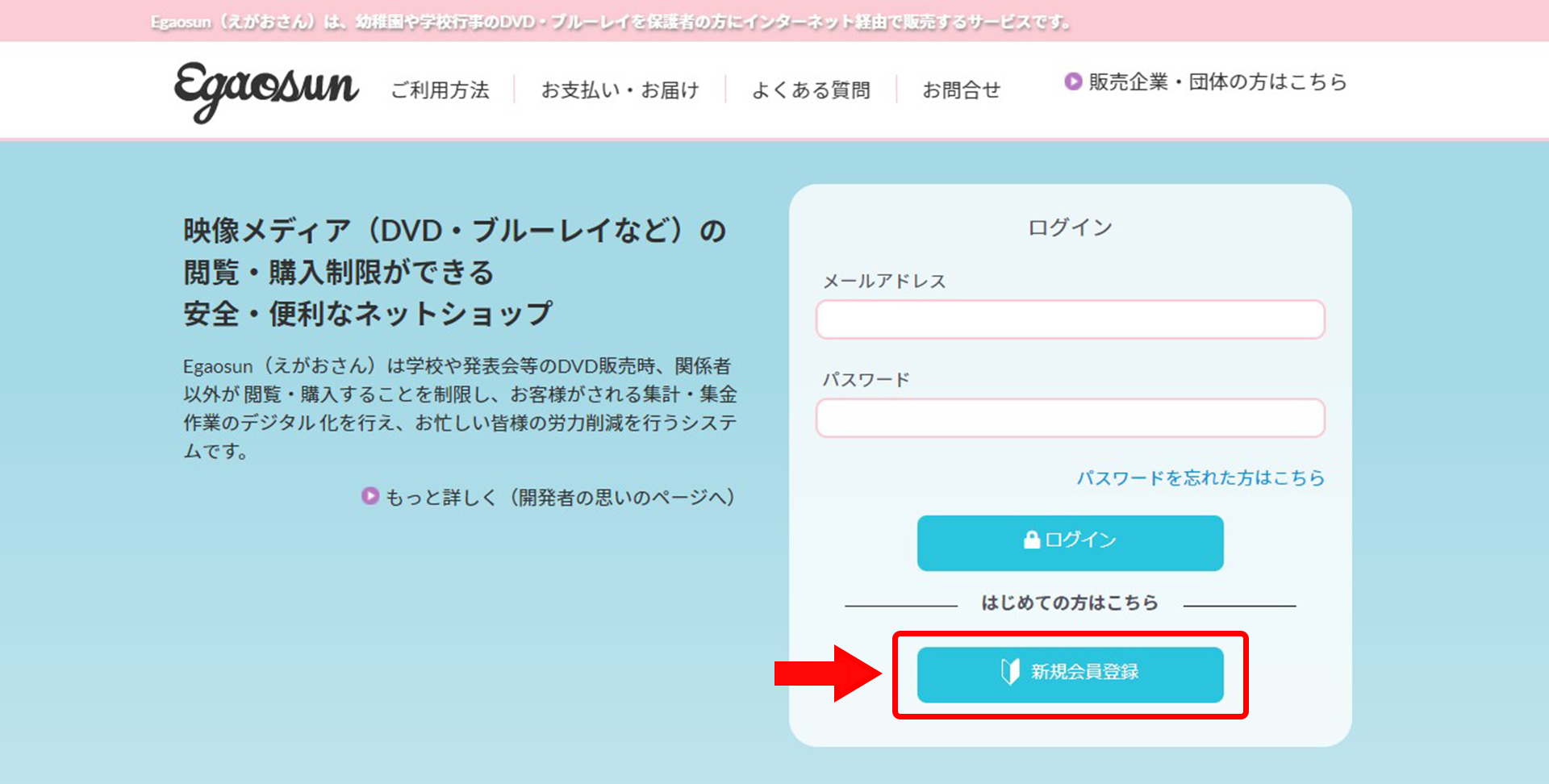
Egaosunで商品をご購入いただくには、「閲覧キー」の登録が必要となります。
「閲覧キー」を登録していただくと、「現在購入可能な販売ページ」のリストに該当の商品販売ページが表示されます。
「閲覧キー」は、販売ページを閲覧するためのパスワードのようなものです。「閲覧キー」がご不明な場合は所属団体のご担当者様へ直接お問い合わせ頂きますようにお願いいたします。「閲覧キー」の登録方法につきまして下記に記載いたします。
Egaosunでは、販売ページごとに「閲覧キー」が作成されるため、今回のイベントでの「閲覧キー」をご登録ください。
【パソコンの場合】
①画面最上部のメニューから 「閲覧キー登録」をクリックすると閲覧キー登録の画面になります。
②「閲覧キー入力」欄に、チラシやメール等で事前にお知らせしている閲覧キーを入力し、「次へ」をクリックしてください。
③閲覧キーを入力するとマイページの「現在購入可能な販売ページ」の項目に該当の販売ページが表示されます。
【スマホの場合】
①画面上部のEgaosunロゴの左側の横線3本のハンバーガーメニュー「≡」をクリックするとメニュー画面が表示されます。
上から4列目の「閲覧キー登録」ボタンをクリックすると閲覧キー登録の画面になります。
②「閲覧キー入力」欄に、チラシやメール等で事前にお知らせしている閲覧キーを入力し、「次へ」をクリックしてください。
③閲覧キーを入力するとマイページの「現在購入可能な販売ページ」の項目に該当の販売ページが表示されます。
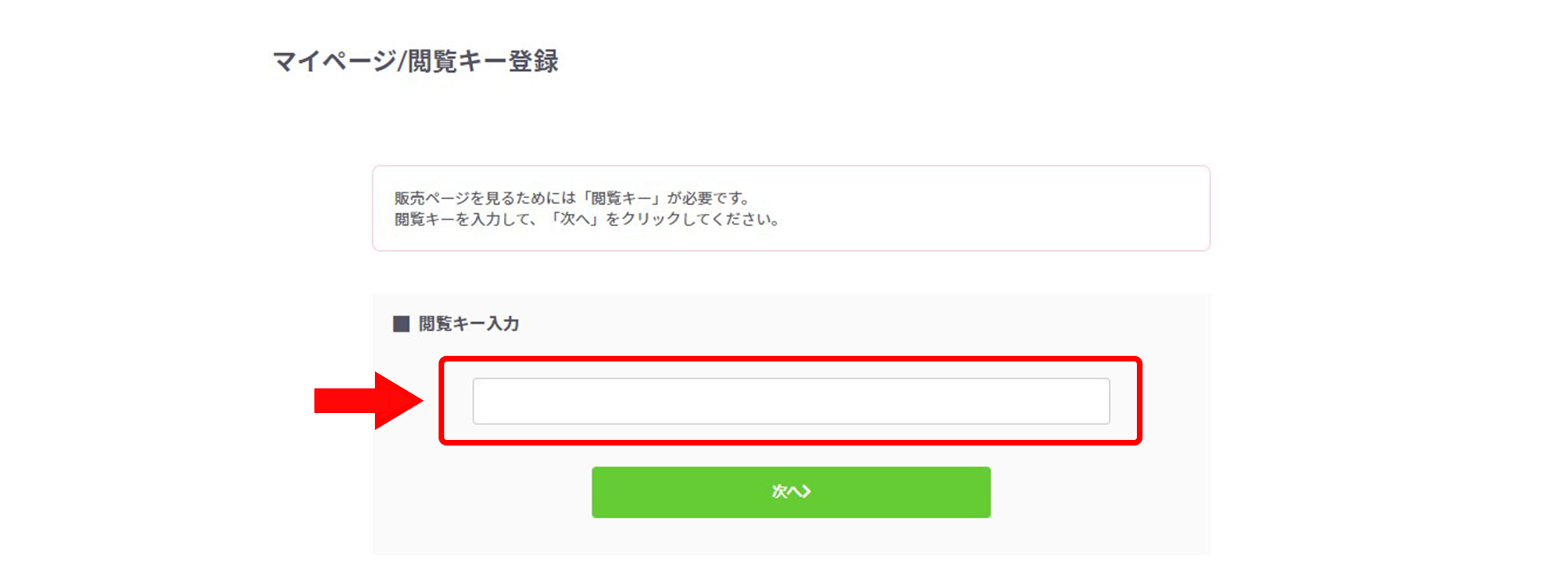
閲覧キーとは?
販売ページを閲覧するためのパスワードのようなものです。 閲覧キーによって、イベントに参加された方、団体に所属する方のみが販売ページを見ることができるように制限しております。
閲覧キーを知るには?
所属団体のご担当者様、または販売ページ作成者様(撮影会社様・主催者様など)より事前に「閲覧キー」を配布頂いております。
セキュリティ保護の関係上、弊社にお問い合わせ頂きましてもお答えできませんので、 所属団体のご担当者様、または、販売ページ作成者様へ直接お問合せ頂きますようにお願い致します。
①閲覧キーを入力すると下記のように「現在購入可能な販売ページ」が表示されます。
②ご覧になりたい販売ページをクリックしてください。
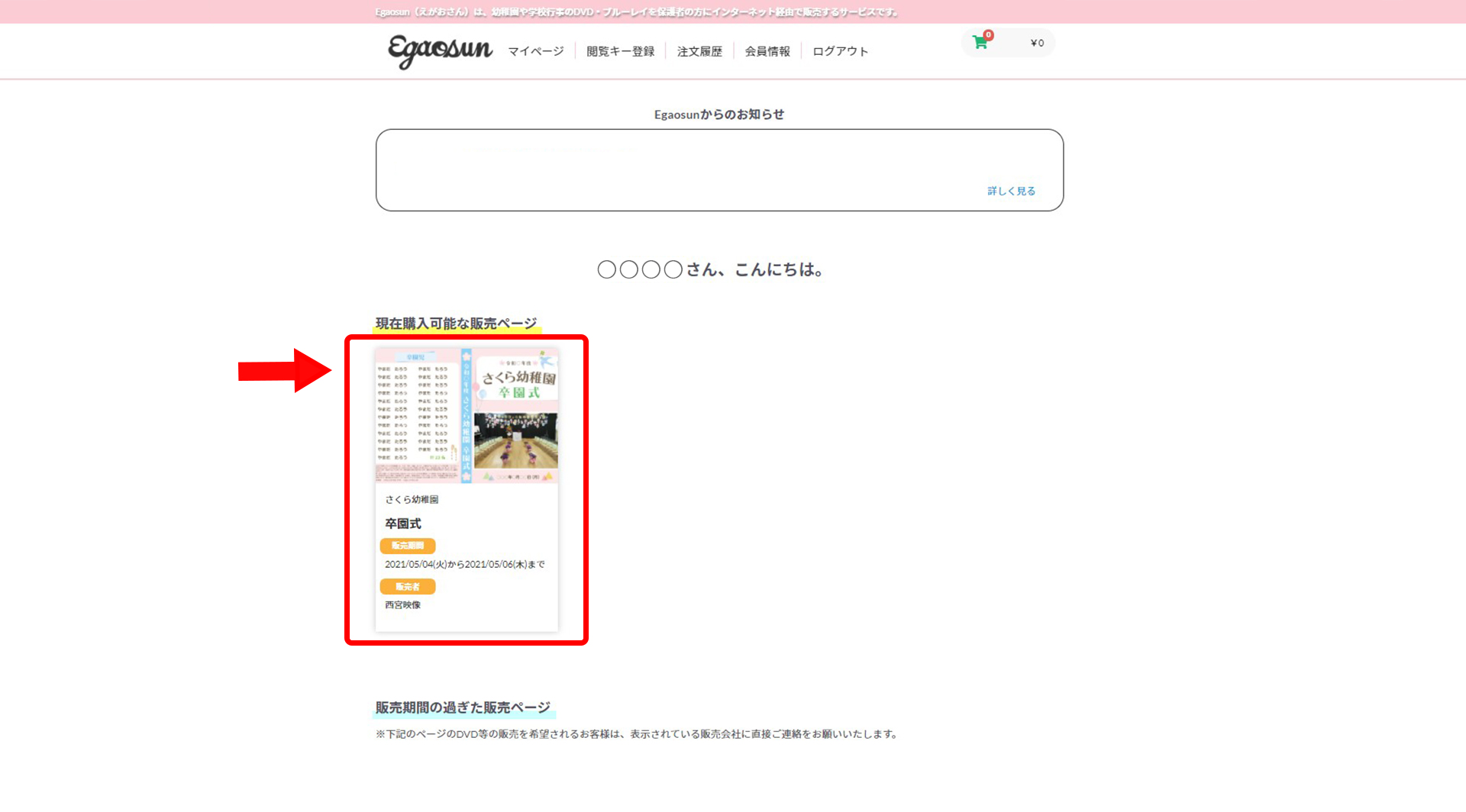
①商品や数量を選択し、カートに入れてください。
※異なる販売ページの商品を一度に購入することはできません。販売ページ毎に決済処理を行い、ご購入ください。同じ販売ページからは、DVDとブルーレイなど異なる商品を購入することは可能です。
※クレジットカード決済でのご注文確定後の内容の変更・キャンセルはお受けできません。ご注文前に商品ページの内容をよくご確認頂き、ご購入をお願いいたします。
※コンビニ前払い決済の場合7日以内にお支払いがなければ自動的にキャンセル扱いとなります。必ずご注文日から7日以内にお支払いいただきますようお願いいたします。また、コンビニ前払い決済の場合は、コンビニ前払い手数料が1回のご注文につき、150円(税込)かかってまいります。
◆サービス利用料につきまして◆
Egaosunはネットショップ作成サービスであり、弊社はネットショップを開設する場所を提供しているプラットフォーム運営会社でございます。ビデオ撮影会社様と弊社との契約によりサービス利用料の利用率は異なります。その契約によりお客様よりサービス利用料を頂戴する場合もございます。この場合、サービス利用料は商品代金と送料にのみかかり、コンビニ前払い手数料にはかかりません。
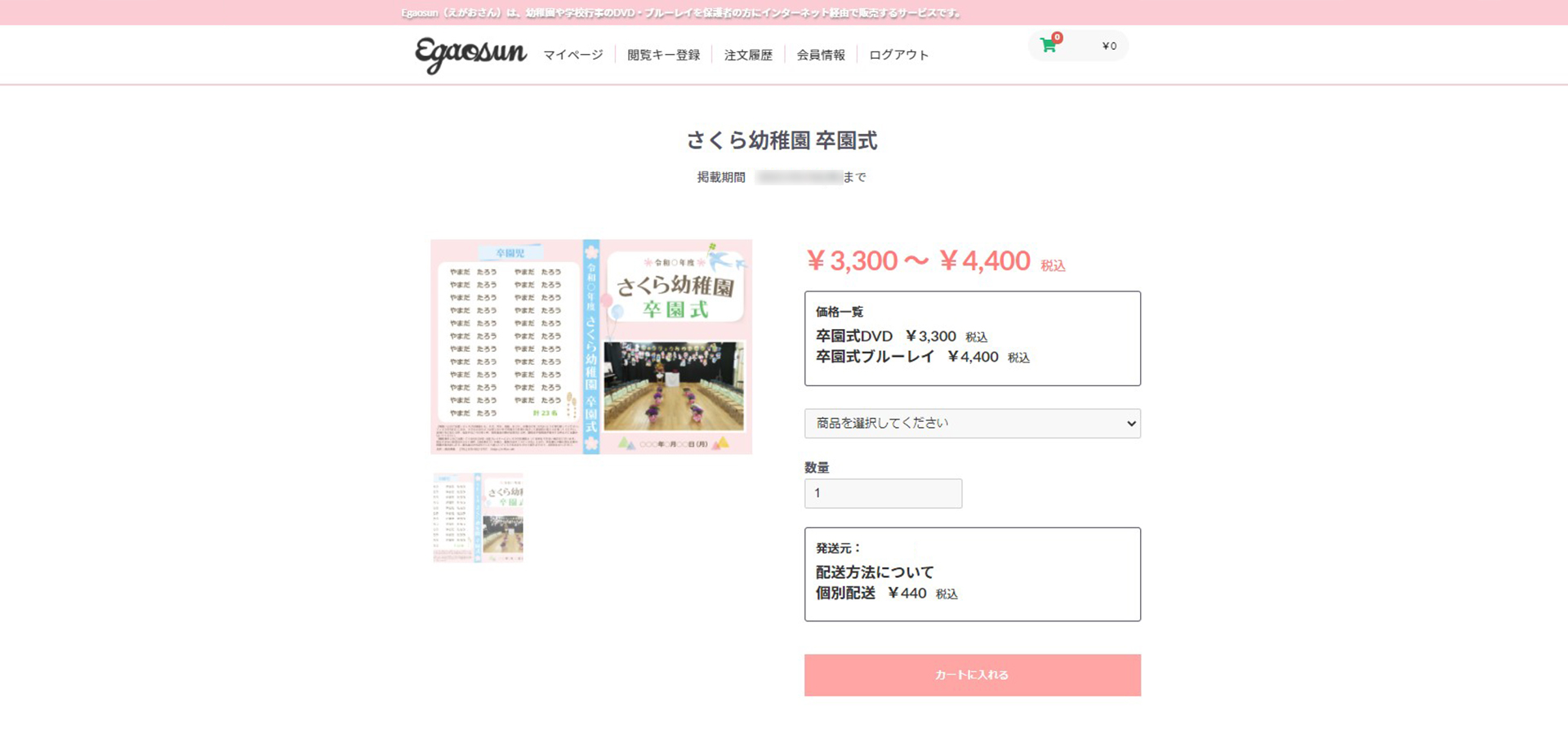
①お届け先情報、商品、数量、金額など、ご注文情報にお間違いがないことをご確認ください。
②ご注文内容にお間違いがなければ、「注文を確定する」ボタンをクリックしてください。
③決済については、クレジット決済、コンビニ前払いよりお選びいただけます。
※クレジットカード決済の場合、クレジットカード決済手数料は無料となっております。
※コンビニ前払い決済の場合は、コンビニ前払い手数料が1回のご注文につき、150円(税込)かかってまいります。
④ 注文処理が完了しますと、注文完了画面が表示され、数分以内にご登録メールアドレス宛にご注文確認メールが届きます。
※クレジットカード決済でのご注文確定後の内容の変更・キャンセルはお受けできません。ご注文前に商品ページの内容をよくご確認頂き、ご購入をお願いいたします。
※コンビニ前払い決済の場合7日以内にお支払いがなければ自動的にキャンセル扱いとなります。必ずご注文日から7日以内にお支払いいただきますようお願いいたします。
◆商品決済時にエラーの出るお客様へ◆
エラーコードについてですが、下記のページに記載がございます。GMOペイメントゲートウェイ株式会社のサイトになります。
弊社サイトEgaosunはGMOペイメントゲートウェイ株式会社と提携しております。
https://mp-faq.gmo-pg.com/s/article/D00871
下記に例を記載いたします。
【エラーコード】M01-M01010013
【入力パラメータエラー】氏名に不正な文字が含まれています。再入力をお客様に依頼してください。
不正な文字というのは、一般的には、システムで処理できない「環境依存文字」や、特定の用途で使えない「特殊文字」のことをいうようです。
このエラーコードでは、氏名に不正な文字が含まれているということでしたので、「名前に使用している漢字がシステムエラーにつながっていて、使用できる漢字で注文をしてみたところ注文できました。」というご連絡をお客様から頂いたことがございます。
ご注文時に入力される漢字を再度ご確認いただき、また、「会員情報編集」のページのお客様のお名前、ご住所、お電話番号などにもなにか不正な文字と認識されるような文字が無いかご確認をお願いいたします。お手数をおかけいたしますが何卒よろしくお願いいたします。
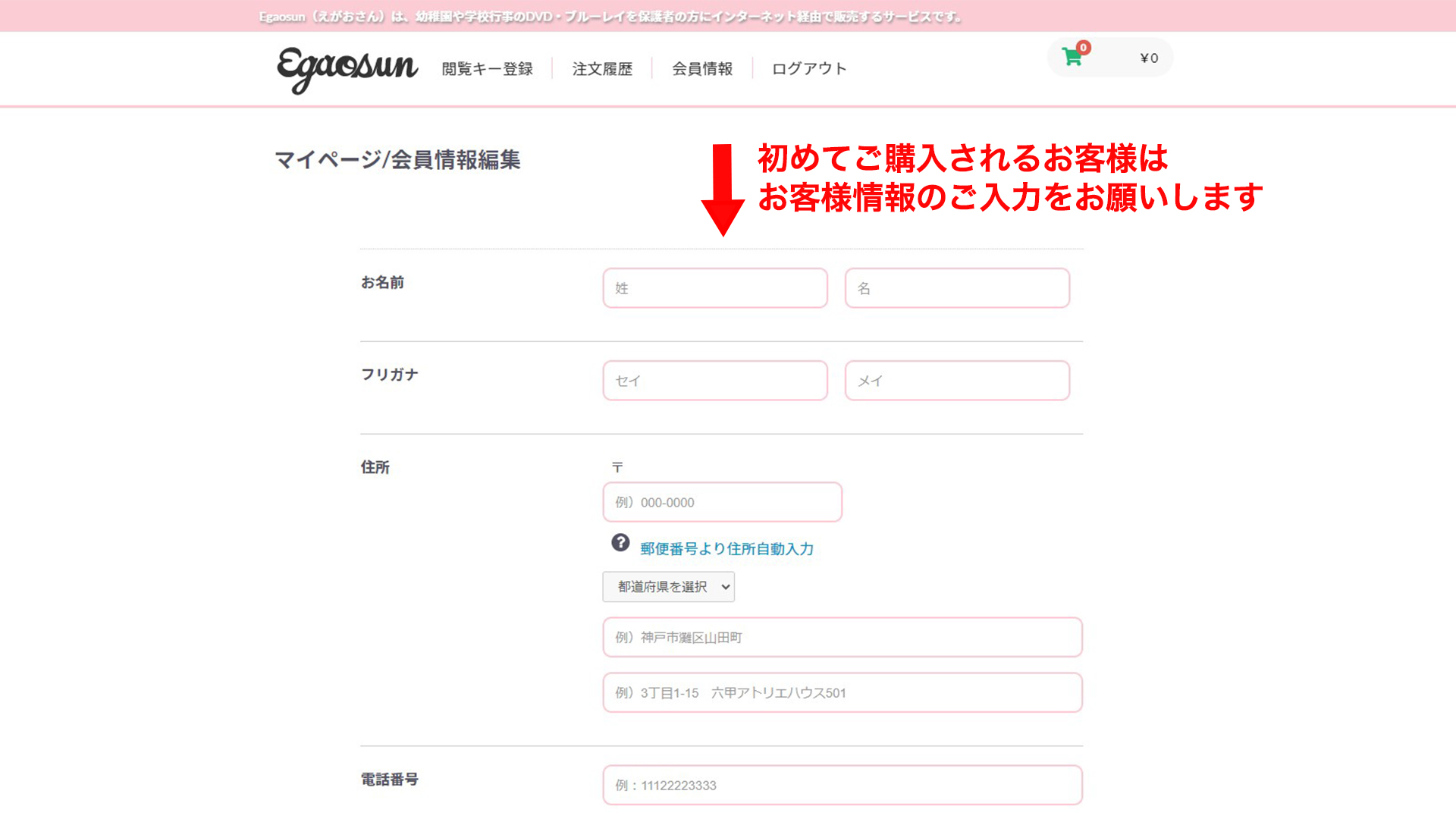
【パソコンの場合】
・マイページにログイン後、上部メニューの「注文履歴」をクリック頂くとご注文履歴をご確認いただけます。
【スマホの場合】
・マイページにログイン後、画面左上のハンバーガーメニュー(三本線のマーク)をクリック頂き、「注文履歴」をクリック頂くとご注文履歴をご確認いただけます。
【パソコンの場合】
・マイページにログイン後、上部メニューの「注文履歴」をクリック頂き、「ご注文履歴」のページから該当のご注文をクリック後、宛名入力欄に宛名を入力し、「領収書ダウンロード」ボタンをクリックしてください。
【スマホの場合】
・マイページにログイン後、画面左上のハンバーガーメニュー(三本線のマーク)をクリック頂き、「注文履歴」をクリック頂き、「ご注文履歴」のページから該当のご注文をクリック後、宛名入力欄に宛名を入力し、「領収書ダウンロード」ボタンをクリックしてください。
※3年以上前のご利用に対する領収書は発行できません。
※領収書に記載の日付は、お支払い方法ごとに異なります。任意の日付はご指定いただけません。
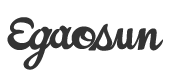
 購入者の方はこちら
購入者の方はこちら